win7系统自动开启了开机自检如何关闭-win7系统自动开启了开机自检关闭讲解
来源:插件之家
时间:2023-04-15 10:41:40 209浏览 收藏
golang学习网今天将给大家带来《win7系统自动开启了开机自检如何关闭-win7系统自动开启了开机自检关闭讲解》,感兴趣的朋友请继续看下去吧!以下内容将会涉及到等等知识点,如果你是正在学习文章或者已经是大佬级别了,都非常欢迎也希望大家都能给我建议评论哈~希望能帮助到大家!
win7系统自动开启了开机自检如何关闭?有用户的电脑默认自动开启了系统的开机自检的功能,开启了这个功能之后,我们每次开机了之后,就会需要去等待一个自检过程,非常的麻烦。有用户想要去关闭这个功能,具体怎么操作,很多小伙伴不知道怎么详细操作,小编下面整理了win7系统自动开启了开机自检关闭讲解,如果你感兴趣的话,跟着小编一起往下看看吧!

win7系统自动开启了开机自检关闭讲解
1、按下win+r打开运行,输入regedit。
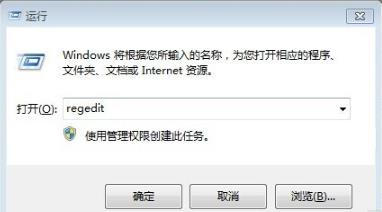
2、随后进入注册编辑器。
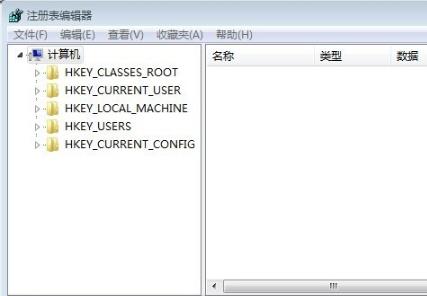
3、依次打开路径:HKEY_LOCAL_MACHINE/SYSTEM/CurrentControlSet/Control。

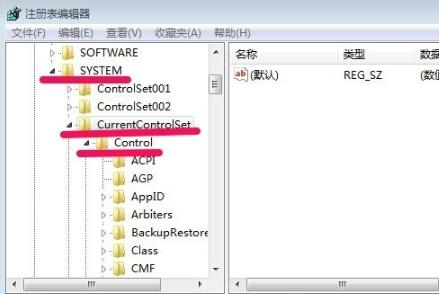
4、最后在Session Manager中双击打开BootExecute。
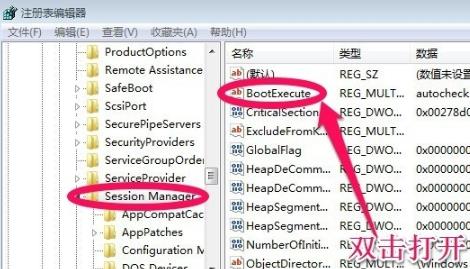
5、然后将数值数据中的内容删除。

6、最后点击确定重启电脑即可。
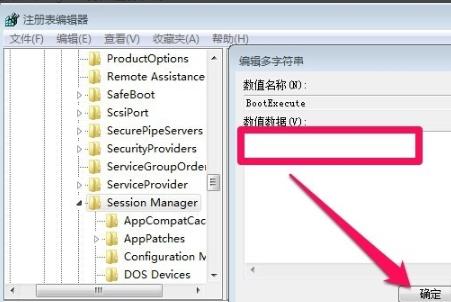
以上就是《win7系统自动开启了开机自检如何关闭-win7系统自动开启了开机自检关闭讲解》的详细内容,更多关于的资料请关注golang学习网公众号!
声明:本文转载于:插件之家 如有侵犯,请联系study_golang@163.com删除
相关阅读
更多>
-
501 收藏
-
501 收藏
-
501 收藏
-
501 收藏
-
501 收藏
最新阅读
更多>
-
369 收藏
-
188 收藏
-
333 收藏
-
208 收藏
-
287 收藏
-
280 收藏
-
444 收藏
-
246 收藏
-
354 收藏
-
124 收藏
-
153 收藏
-
107 收藏
课程推荐
更多>
-

- 前端进阶之JavaScript设计模式
- 设计模式是开发人员在软件开发过程中面临一般问题时的解决方案,代表了最佳的实践。本课程的主打内容包括JS常见设计模式以及具体应用场景,打造一站式知识长龙服务,适合有JS基础的同学学习。
- 立即学习 543次学习
-

- GO语言核心编程课程
- 本课程采用真实案例,全面具体可落地,从理论到实践,一步一步将GO核心编程技术、编程思想、底层实现融会贯通,使学习者贴近时代脉搏,做IT互联网时代的弄潮儿。
- 立即学习 516次学习
-

- 简单聊聊mysql8与网络通信
- 如有问题加微信:Le-studyg;在课程中,我们将首先介绍MySQL8的新特性,包括性能优化、安全增强、新数据类型等,帮助学生快速熟悉MySQL8的最新功能。接着,我们将深入解析MySQL的网络通信机制,包括协议、连接管理、数据传输等,让
- 立即学习 500次学习
-

- JavaScript正则表达式基础与实战
- 在任何一门编程语言中,正则表达式,都是一项重要的知识,它提供了高效的字符串匹配与捕获机制,可以极大的简化程序设计。
- 立即学习 487次学习
-

- 从零制作响应式网站—Grid布局
- 本系列教程将展示从零制作一个假想的网络科技公司官网,分为导航,轮播,关于我们,成功案例,服务流程,团队介绍,数据部分,公司动态,底部信息等内容区块。网站整体采用CSSGrid布局,支持响应式,有流畅过渡和展现动画。
- 立即学习 485次学习
